Πώς να χρησιμοποιήσετε μια συσκευή κατάδειξης με το AssistiveTouch σε iPhone, iPad ή iPod touch
Μάθετε πώς μπορείτε να συνδέσετε ένα ενσύρματο ποντίκι, μια επιφάνεια αφής ή συσκευή υποβοήθησης Bluetooth για να ελέγξετε έναν δείκτη οθόνης σε iPhone, iPad ή iPod touch.
Πώς να συνδέσετε τον δείκτη σας
Συνδέστε το ενσύρματο ποντίκι, την επιφάνεια αφής, τη συσκευή παρακολούθησης,* ή τη συσκευή υποβοήθησης Bluetooth χρησιμοποιώντας μια υποδοχή Lightning ή θύρα USB-C. Αν χρησιμοποιείτε συσκευές USB-A, θα χρειαστείτε προσαρμογέα.
Για να συνδέσετε μια συσκευή Bluetooth:
Μεταβείτε στις Ρυθμίσεις > Προσβασιμότητα και επιλέξτε «Άγγιγμα».
Επιλέξτε AssistiveTouch > Συσκευές και έπειτα, επιλέξτε «Συσκευές Bluetooth».
Επιλέξτε τη συσκευή σας από τη λίστα.
* Η συσκευή παρακολούθησης υποστηρίζεται προς το παρόν μόνο από το iPad.
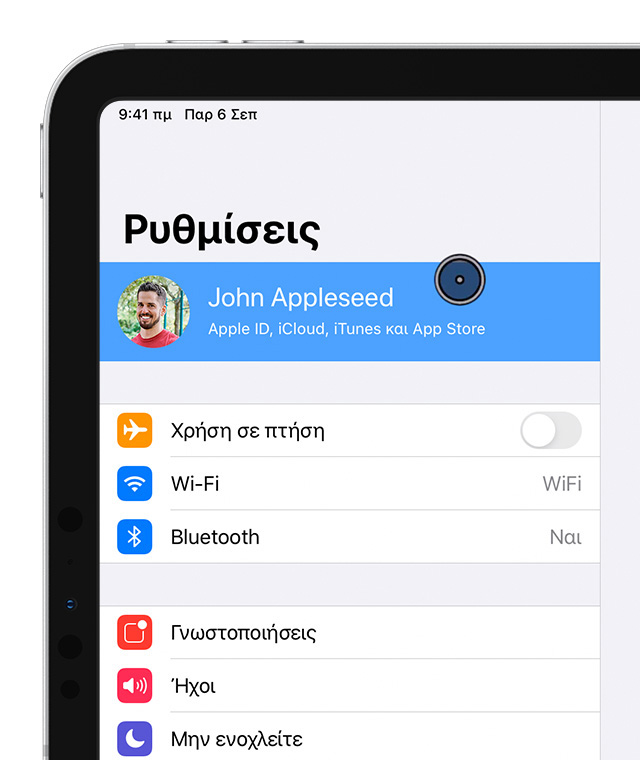
Πώς να χρησιμοποιήσετε τον δείκτη σας
Μπορείτε να χρησιμοποιήσετε μια συσκευή κατάδειξης για να κάνετε κλικ σε εικονίδια στην οθόνη σας, τα οποία μπορεί διαφορετικά να χρειαζόταν να πατήσετε, ή να τη χρησιμοποιήσετε για την περιήγηση στο μενού της λειτουργίας AssistiveTouch. Αν θέλετε να χρησιμοποιήσετε ένα κουμπί εισόδου για να εμφανίσετε και να αποκρύψετε το μενού, μεταβείτε στις Ρυθμίσεις > Προσβασιμότητα > Άγγιγμα > AssistiveTouch και έπειτα, επιλέξτε «Εμφάνιση μενού πάντα».
Αφού συνδέσετε τη συσκευή κατάδειξης, ενεργοποιήστε την επιλογή «AssistiveTouch». Θα εμφανιστεί ένας γκρίζος, κυκλικός δείκτης και το κουμπί AssistiveTouch στην οθόνη σας.
Προσαρμογή χρώματος, μεγέθους ή χρόνου αυτόματης απόκρυψης στο iPad
Μεταβείτε στις Ρυθμίσεις > Προσβασιμότητα.
Επιλέξτε «Έλεγχος δείκτη».
Ο δείκτης θα μετακινείται καθώς μετακινείτε τη συσκευή εισόδου.
Προσαρμογή χρώματος, μεγέθους ή χρόνου αυτόματης απόκρυψης στο iPhone ή το iPod touch
Μεταβείτε στις Ρυθμίσεις > Προσβασιμότητα και επιλέξτε «Άγγιγμα».
Επιλέξτε «AssistiveTouch» και έπειτα, επιλέξτε «Τύπος δείκτη».
Ο δείκτης θα μετακινείται καθώς μετακινείτε τη συσκευή εισόδου.
Προσαρμογή της ταχύτητας για την επιφάνεια αφής ή το ποντίκι
Μεταβείτε στις Ρυθμίσεις > Γενικά.
Επιλέξτε «Επιφάνεια αφής και ποντίκι».
Προσαρμογή ταχύτητας παρακολούθησης.
Αλλαγή αντιστοίχισης κουμπιών
Μεταβείτε στις Ρυθμίσεις > Προσβασιμότητα και επιλέξτε «Άγγιγμα».
Επιλέξτε AssistiveTouch > Συσκευές.
Επιλέξτε το όνομα της συσκευής που χρησιμοποιείτε.
Επιλέξτε το κουμπί και, στη συνέχεια, χρησιμοποιήστε το αναπτυσσόμενο μενού για να επιλέξετε την ενέργεια που προτιμάτε για κάθε κουμπί.
Πώς να προσαρμόσετε τις ρυθμίσεις σας
Για να διαμορφώσετε τη δυνατότητα μεταφοράς στοιχείων χωρίς παρατεταμένο πάτημα ενός κουμπιού στη συσκευή εισόδου, ενεργοποιήστε τη λειτουργία «Κλείδωμα με μεταφορά». Με αυτόν τον τρόπο θα έχετε τη δυνατότητα να πατάτε παρατεταμένα το πλήκτρο εισόδου έως ότου το στοιχείο είναι έτοιμο για μεταφορά και, στη συνέχεια, να το μετακινείτε σε άλλη θέση χωρίς να πατάτε παρατεταμένα το κουμπί. Αν κάνετε ξανά κλικ, απελευθερώνετε το στοιχείο που κλειδώθηκε με μεταφορά.
Αν χρησιμοποιείτε το Ζουμ με το AssistiveTouch, μπορείτε να αλλάξετε τον τρόπο με τον οποίο η περιοχή που έχει μεγεθυνθεί ανταποκρίνεται στην τοποθεσία του δείκτη, μεταβαίνοντας απλώς στις Ρυθμίσεις > Προσβασιμότητα > AssistiveTouch και έπειτα, επιλέγοντας «Μετατόπιση ζουμ». Θα έχετε στη διάθεσή σας τις εξής επιλογές αφού ενεργοποιήσετε τη «Μετατόπιση ζουμ»:
Συνεχόμενα: Κατά τη μεγέθυνση, η εικόνα στην οθόνη μετακινείται συνεχώς μαζί με τον δρομέα.
Κεντράρισμα: Κατά τη μεγέθυνση, η εικόνα στην οθόνη μετακινείται όταν ο δρομέας βρίσκεται στο κέντρο ή κοντά στο κέντρο της οθόνης.
Άκρα: Κατά τη μεγέθυνση, η εικόνα στην οθόνη μετακινείται μόνο όταν ο δρομέας φτάνει σε ένα άκρο της οθόνης.
Οι Επιλογές παραμονής σάς επιτρέπουν να εκτελείτε ενέργειες με τον δείκτη χωρίς φυσικό πάτημα των κουμπιών. Η Παραμονή διαθέτει ρυθμίσεις για την Ανοχή κίνησης και το χρονικό διάστημα πριν από την εκτέλεση μιας ενέργειας. Όταν είναι ενεργοποιημένη η Παραμονή, το πληκτρολόγιο οθόνης θα εμφανίζεται πάντα.
Πώς να χρησιμοποιήσετε το πληκτρολόγιο για να ελέγξετε τον δείκτη σας
Αν χρησιμοποιείτε το πληκτρολόγιο για να ελέγξετε τον δείκτη σας, θα πρέπει να ενεργοποιήσετε τη λειτουργία «Κουμπιά ποντικιού». Ακολουθήστε τα εξής βήματα:
Μεταβείτε στις Ρυθμίσεις > Προσβασιμότητα και επιλέξτε «Άγγιγμα».
Επιλέξτε «AssistiveTouch» και έπειτα, επιλέξτε «Κουμπιά ποντικιού».
Από αυτήν την οθόνη, μπορείτε να ενεργοποιήσετε τα Κουμπιά ποντικιού πατώντας το πλήκτρο Option πέντε φορές. Μπορείτε επίσης να προσαρμόσετε τις ρυθμίσεις για την Αρχική καθυστέρηση και τη Μέγιστη ταχύτητα για να καθορίσετε τον τρόπο μετακίνησης του δείκτη όταν ελέγχεται από τα πλήκτρα πληκτρολογίου.
Για να πληκτρολογήσετε στο πληκτρολόγιο οθόνης με τα Κουμπιά ποντικιού ή με τον δείκτη ενώ είναι συνδεδεμένο ένα πληκτρολόγιο, ενεργοποιήστε την «Εμφάνιση πληκτρολογίου οθόνης» από τις Ρυθμίσεις > Προσβασιμότητα > Άγγιγμα > AssistiveTouch.
Μάθετε περισσότερα
Μάθετε περισσότερα σχετικά με τις λειτουργίες προσβασιμότητας στις συσκευές Apple.